स्टोरएसईओ प्रो एक अनूठी सुविधा के साथ आता है जो आपको एकीकृत करने देता है Google Search Console के साथ StoreSEO ताकि आप खोज विश्लेषण के साथ अपने उत्पादों को अनुकूलित कर सकें और देख सकें कि कौन से उत्पाद आपके ग्राहकों को आपकी दुकान तक ला रहे हैं।
स्टोरएसईओ को गूगल सर्च कंसोल के साथ कैसे एकीकृत करें? #
शुरू करने से पहले, सुनिश्चित करें कि आपने अपने Shopify स्टोर के अंदर एक उत्पाद सूची बनाई है और स्टोरएसईओ स्थापित आपके स्टोर में.
चरण 1: अपने Google खाते में साइन इन करें #
सबसे पहले, नेविगेट करें स्टोरSEO सेटिंग्स → गूगल एकीकरणअब, आपको क्लिक करके Google में साइन इन करना होगा 'इन कर रहे हैं' बटन।
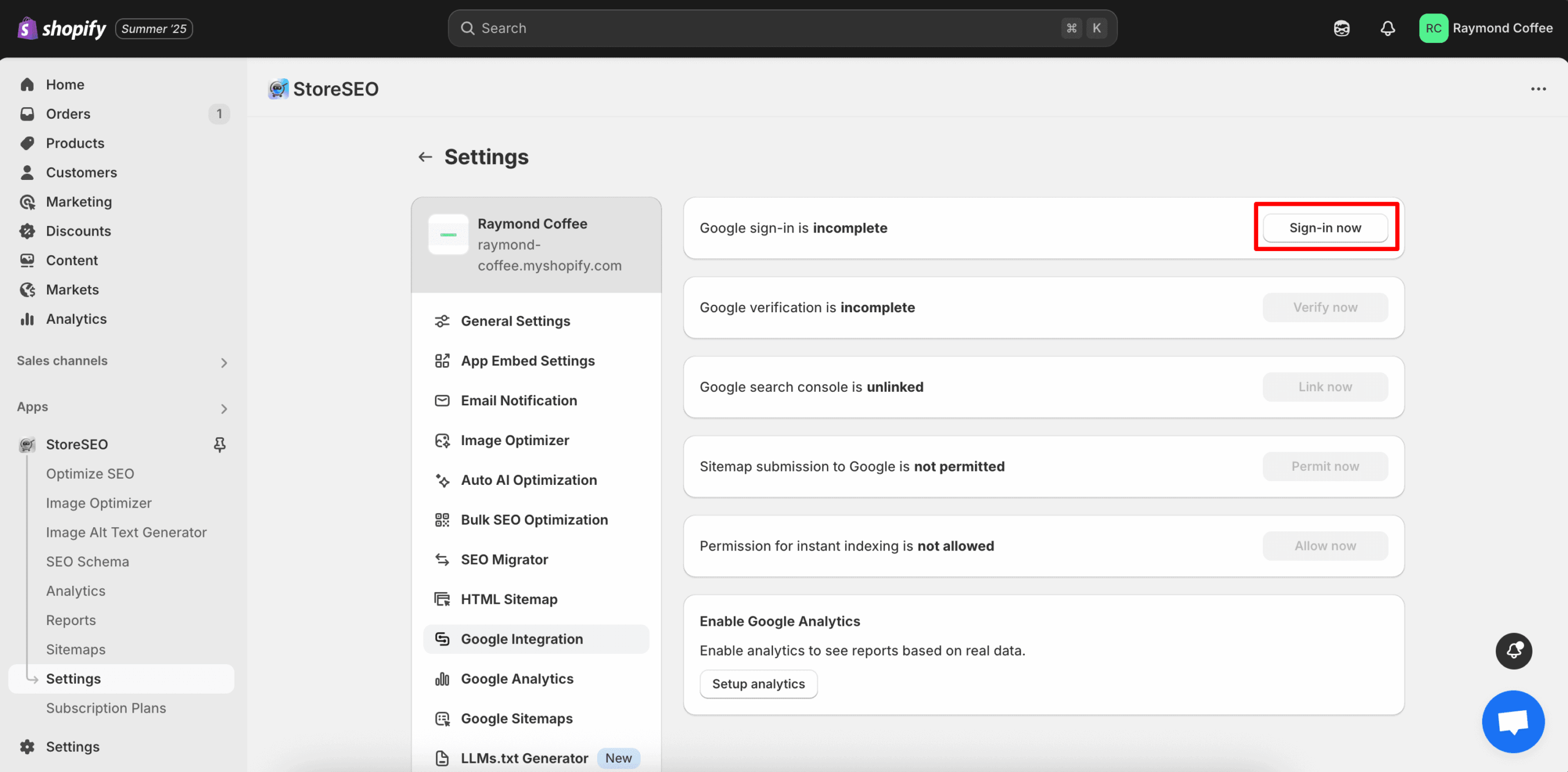
क्लिक करने के बाद 'अब साइन इन करो' बटन पर क्लिक करने पर एक विंडो खुलेगी, जहाँ आपको अपना पसंदीदा Google खाता चुनना होगा जिसे आप अपने स्टोर से जोड़ना चाहते हैं। अपने जीमेल खाते में लॉग इन करें, फिर प्रमाणीकरण तुरंत हो जाएगा।
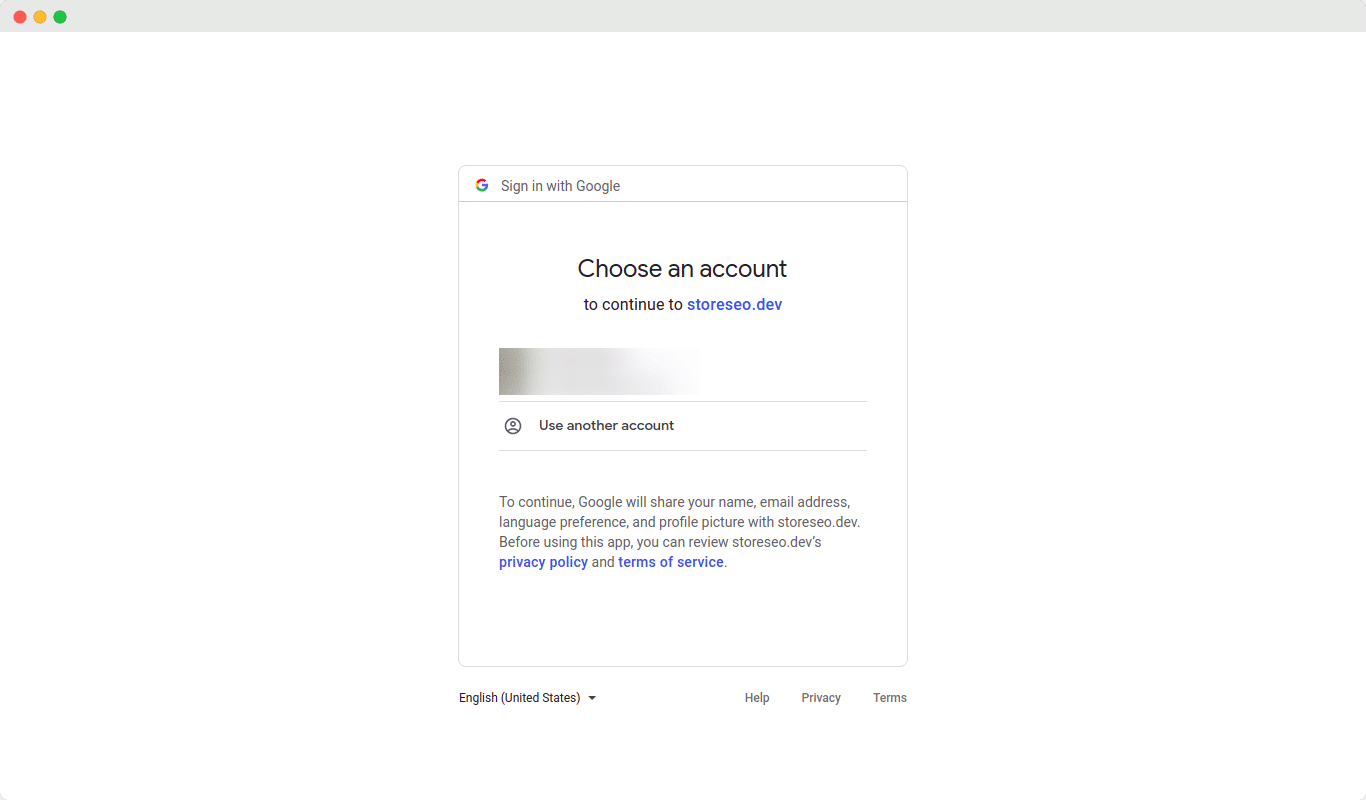
चरण 2: Google के साथ साइट सत्यापित करें #
प्रमाणीकरण हो जाने के बाद, अब आपको अपनी साइट को Google से सत्यापित करना होगा। 'अभी सत्यापित करें' अपना सत्यापन करने के लिए बटन Shopify स्टोर वेबसाइट.
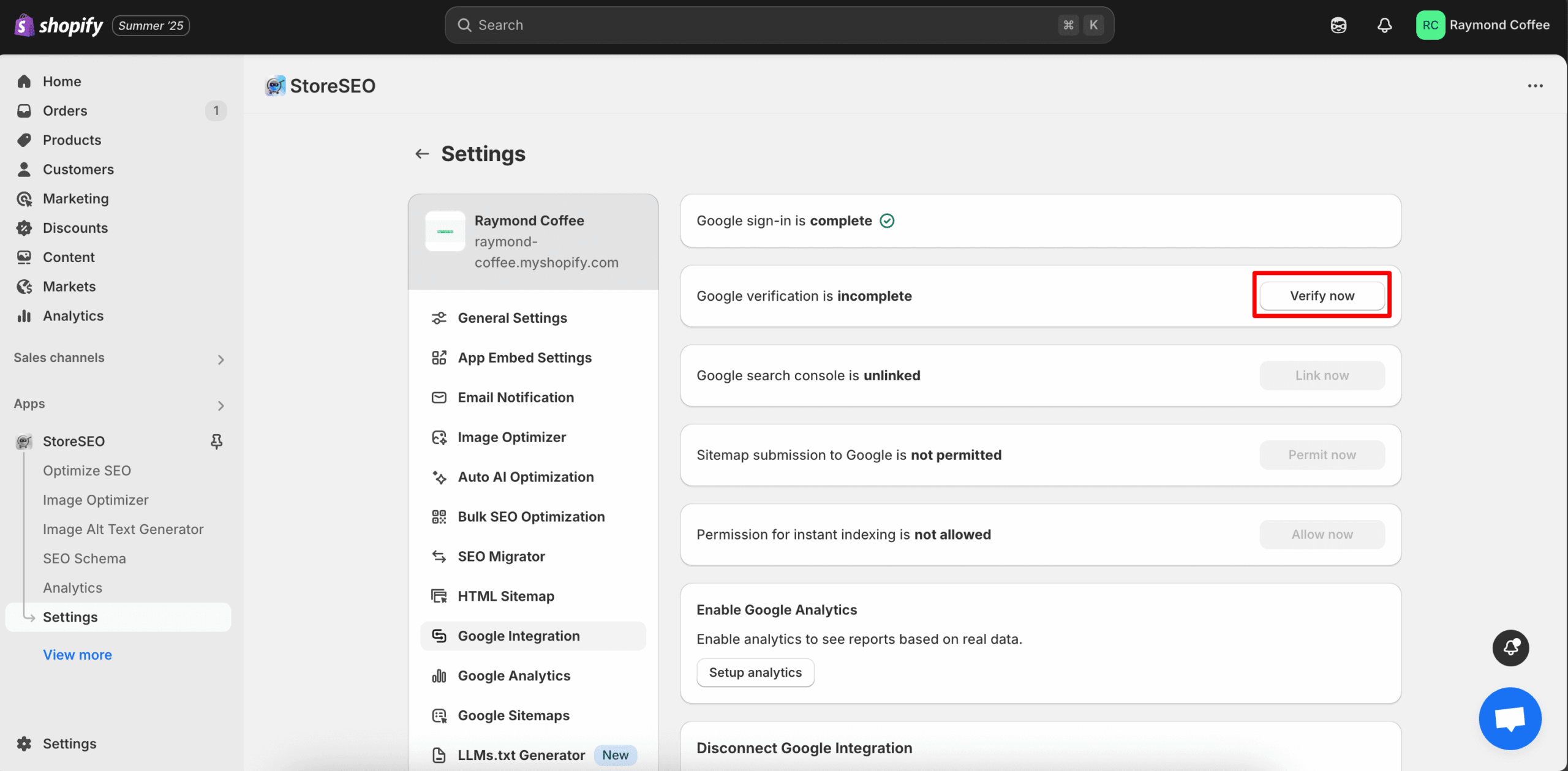
अब, आपको एक विंडो मिलेगी जहाँ आपको अपने जीमेल अकाउंट में लॉग इन करना होगा। अपने जीमेल में लॉग इन करें और फिर पर क्लिक करें 'जारी रखना'एक बार जब आप ये चरण पूरा कर लेंगे, तो आपकी साइट स्वचालित रूप से सत्यापित हो जाएगी।
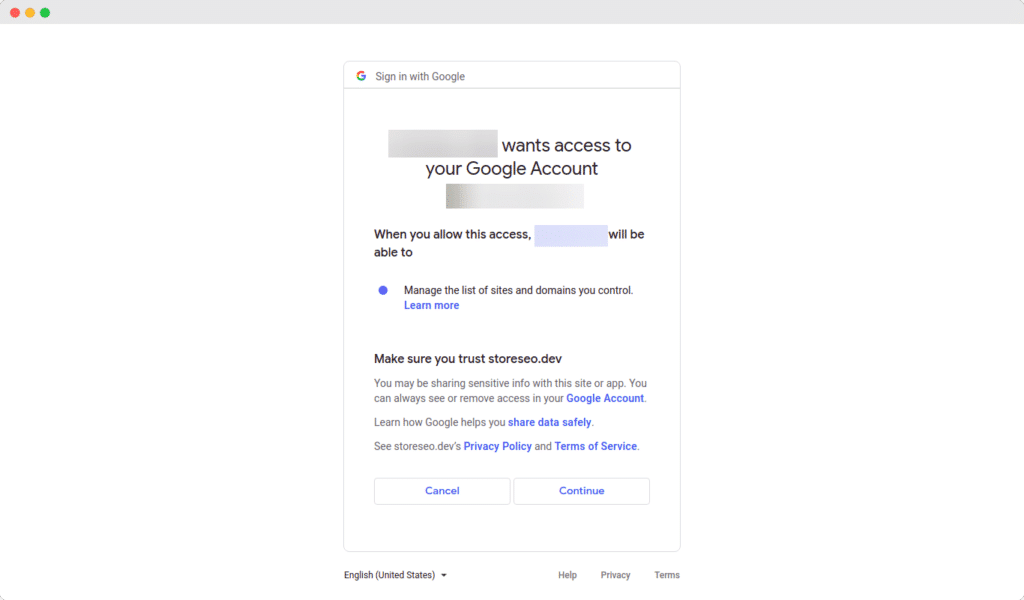
चरण 3: Google खोज कंसोल से लिंक करें #
अपनी साइट को Google से सत्यापित करने के बाद, आप आसानी से StoreSEO को Google Search Console से लिंक कर सकते हैं।
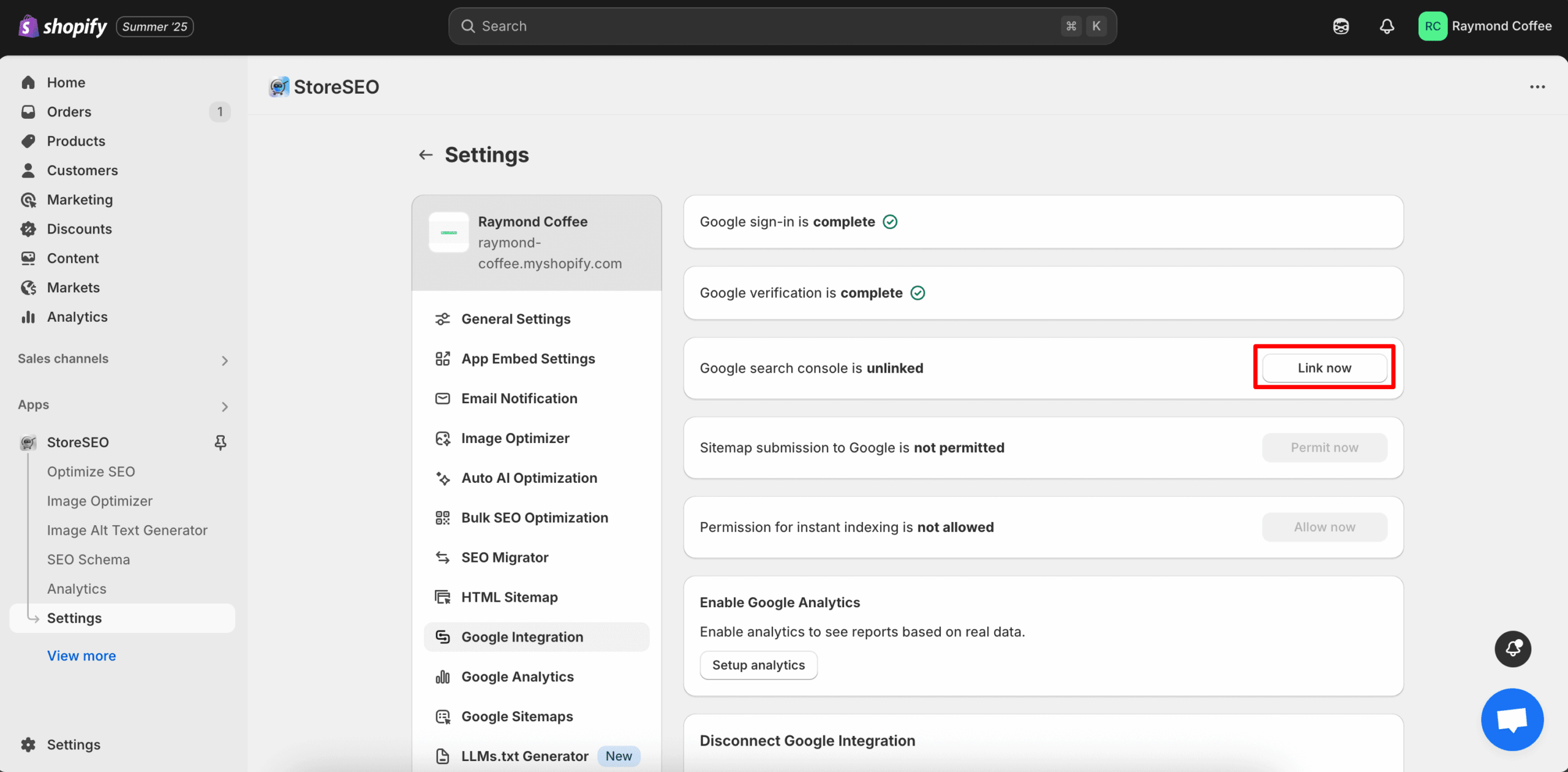
बस पर क्लिक करें 'अभी लिंक करें' बटन दबाएं और अगली विंडो आने की प्रतीक्षा करें।
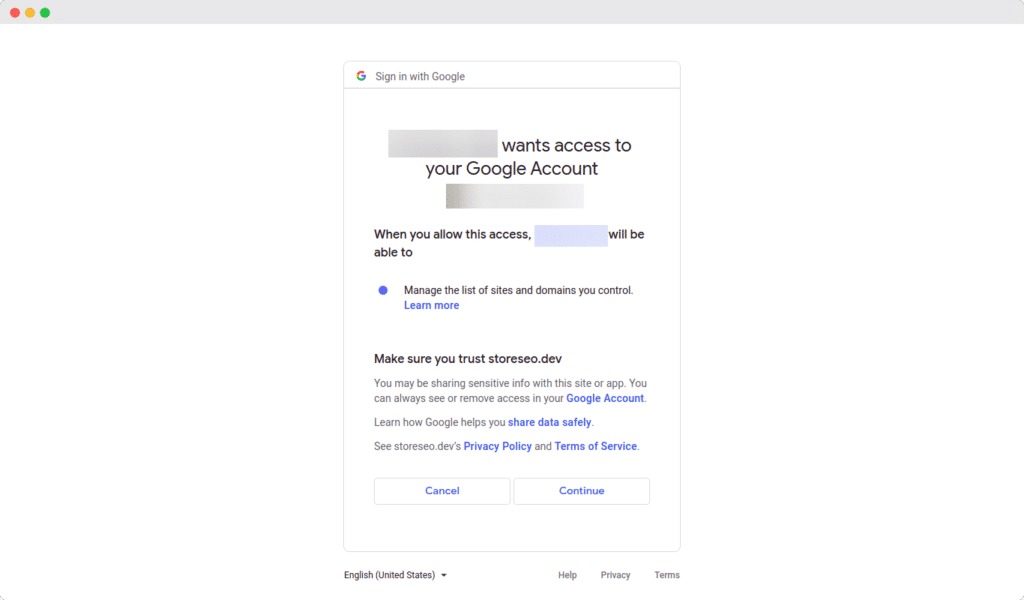
चरण 4: Google साइटमैप सबमिशन के लिए अनुमति #
अब, पर क्लिक करें 'अभी अनुमति दें' अपने Shopify स्टोर साइटमैप को Google पर सबमिट करने के लिए बटन पर क्लिक करें। एक बार जब आप बटन दबाते हैं तो आपका स्टोर साइटमैप स्वचालित रूप से Google पर सबमिट हो जाएगा।
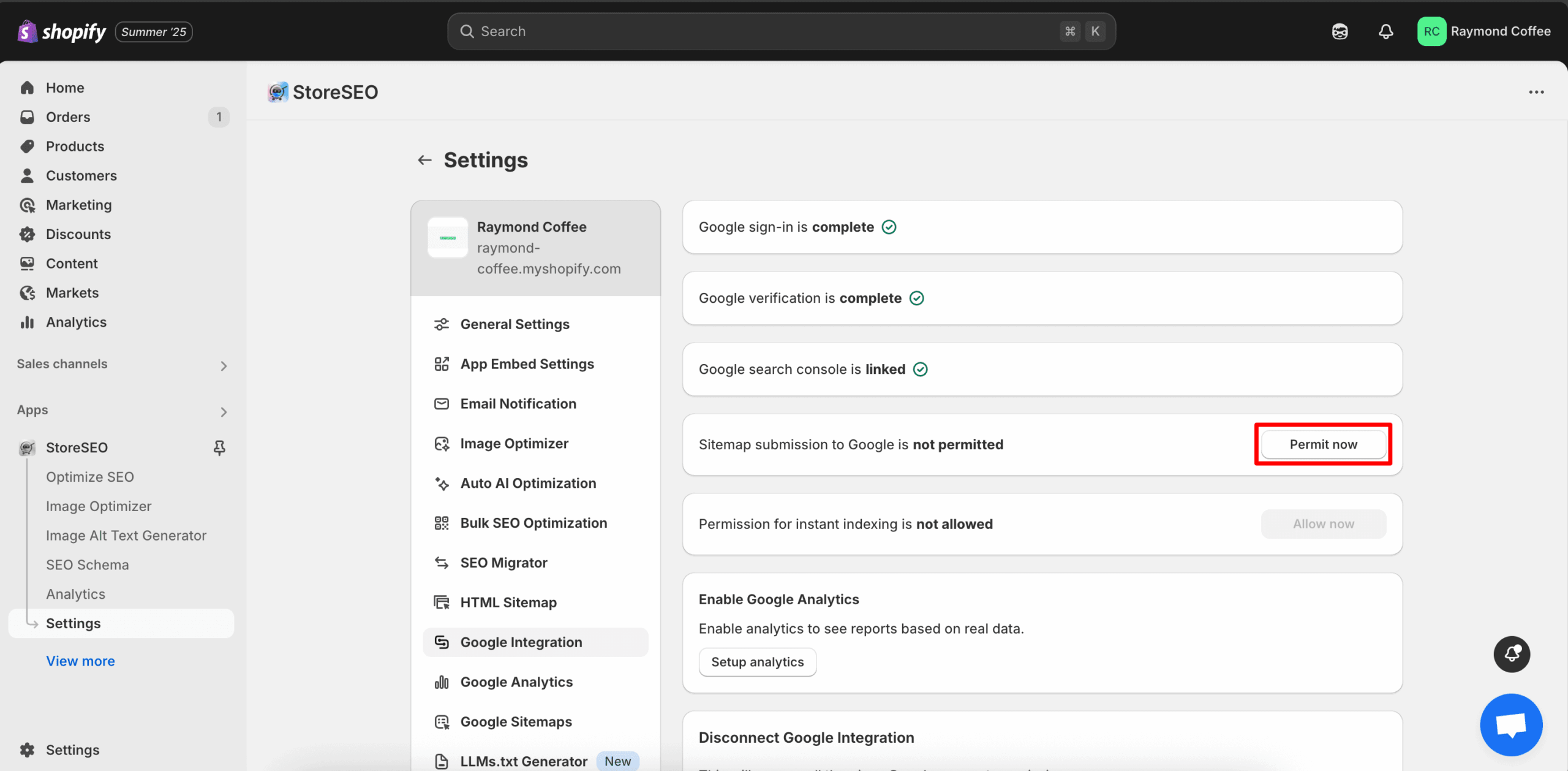
चरण 5: त्वरित अनुक्रमण की अनुमति दें #
इस चरण में, आपसे तत्काल अनुक्रमण के लिए अनुमति मांगी जाएगी। पर क्लिक करें 'अभी अनुमति दें' आगे बढ़ने के लिए बटन दबाएँ।
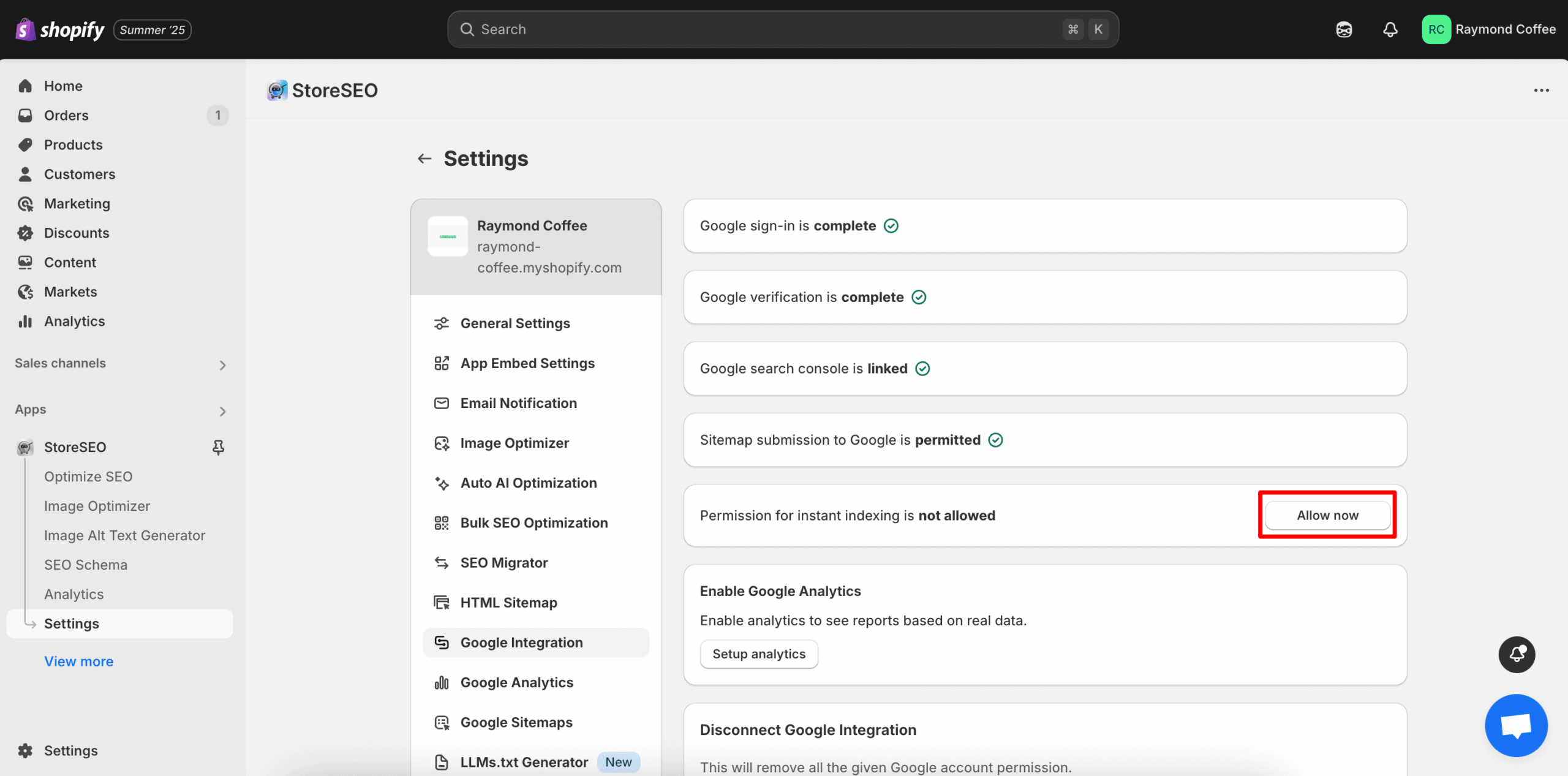
स्टोरएसईओ में गूगल एकीकरण सेटिंग्स कैसे रीसेट करें? #
अगर आप अपनी सभी Google एकीकरण सेटिंग्स को रीसेट करना चाहते हैं, तो आप स्टोरएसईओ में एक क्लिक से ऐसा कर सकते हैं। बस क्लिक करें 'अभी डिस्कनेक्ट करें' बटन पर क्लिक करें और आप स्टोरएसईओ में गूगल एकीकरण सेटिंग्स को रीसेट करने में सक्षम होंगे।
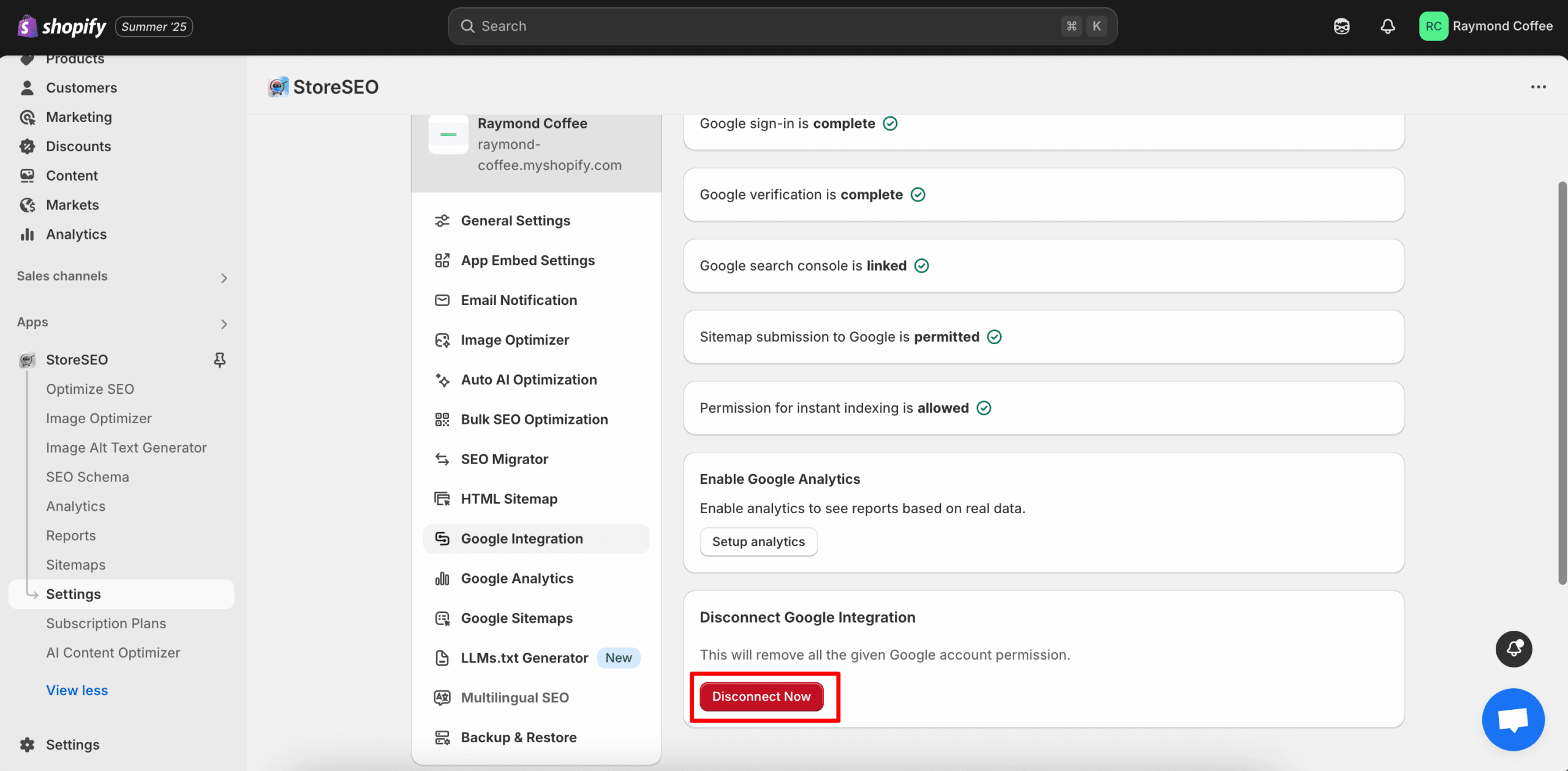
इस तरह आप बिना किसी परेशानी के आसानी से स्टोर एसईओ को Google खोज कंसोल के साथ एकीकृत कर सकते हैं।
सहायता की आवश्यकता है? बेझिझक हमसे संपर्क करें समर्पित सहायता टीम किसी भी प्रकार के प्रश्न के लिए.









